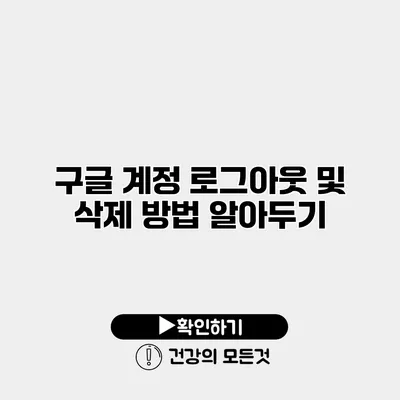구글 계정 로그아웃 및 삭제 방법 알아두기
인터넷에서 활동을 하다 보면, 때때로 계정을 로그아웃하거나 삭제해야 하는 상황이 생기곤 해요. 특히 구글 계정은 다양한 서비스와 연결되어 있기 때문에, 보다 신중하게 접근해야 해요. 여기서 구글 계정 로그아웃 및 삭제 방법을 자세히 알아보도록 해요!
✅ 구글 계정 보안을 강화하는 방법을 지금 알아보세요!
구글 계정 로그아웃 방법
구글 계정에서 로그아웃하는 것은 생각보다 간단해요. 하지만 사용하는 기기나 환경에 따라 약간씩 다를 수 있어요.
웹 브라우저에서 로그아웃하기
- 구글 계정에 로그인한 상태에서 오른쪽 상단의 프로필 사진을 클릭해요.
- 드롭다운 메뉴에서 “로그아웃”을 선택해요.
모바일 앱에서 로그아웃하기
- 구글 앱을 열고 오른쪽 상단 프로필 아이콘을 클릭해요.
- “계정 관리”를 선택하고, 로그아웃할 계정을 탭해요.
- “로그아웃” 버튼을 클릭해요.
여러 계정에서 로그아웃하기
여러 개의 구글 계정이 로그인되어 있는 경우, 모든 계정을 동시에 로그아웃하는 것은 불가능해요. 하지만 각 계정별로 다시 따라하면 로그아웃할 수 있어요.
✅ 구글 계정 비밀번호를 안전하게 복구하는 방법을 알아보세요.
구글 계정 삭제 방법
구글 계정을 삭제하는 것은 더 복잡한 과정이지만, 불필요한 데이터를 없애고 싶거나 보안상의 이유로 필요한 단계일 수 있어요.
계정 삭제 전 반드시 확인할 점
- 데이터 백업: 구글 계정을 삭제하면 모든 데이터가 영구적으로 사라져요. 이메일, 사진, 모든 구글 서비스 데이터를 잃게 되니, 반드시 백업해두세요.
- 연결된 서비스 확인: 구글 계정으로 로그인한 다른 서비스/앱에서의 로그아웃도 고려해야 해요.
계정 삭제하기
- 구글 계정에 로그인해요.
- 오른쪽 상단의 프로필 사진을 클릭하고, “계정 관리”를 선택해요.
- “데이터 및 개인정보 보호” 탭으로 이동해요.
- “계정 삭제”를 선택해요.
- 안내에 따라 계정을 삭제하면 돼요.
삭제 후 데이터 복구 가능성
계정을 삭제한 후에도, 30일 동안 복구할 수 있는 기간이 있어요. 이 기간 안에 다시 로그인하면 계정을 복구할 수 있으니, 실수로 삭제한 것이라면 이 기간을 잘 기억해두세요.
✅ 핸드폰 비밀번호 풀기 방법을 지금 바로 알아보세요!
로그아웃 및 삭제 시 주의 사항
구글 계정을 다루는 것은 신중해야 하며, 아래와 같은 몇 가지 주의 사항을 유념해야 해요.
- 비밀번호 관리: 사용하고 있는 비밀번호 관리 프로그램에 모든 비밀번호가 안전하게 저장되어 있는지 확인하세요.
- 2단계 인증 활성화: 보다 안전한 계정 관리를 위해 2단계 인증을 활성화하는 것이 좋아요.
- 게시물 및 구독 현황 체크: 소셜 미디어나 구독 서비스를 통해 연결된 서비스가 있는지 체크하세요.
자주 묻는 질문
| 질문 | 답변 |
|---|---|
| 구글 계정 삭제 후 복구할 수 있나요? | 네, 삭제 후 30일 이내에는 계정을 복구할 수 있어요. |
| 로그아웃하면 데이터가 지워지나요? | 로그아웃은 단순히 계정에서 나가는 행위로, 데이터는 삭제되지 않아요. |
| 로그아웃 후 자동 로그인 방지 방법은? | 브라우저의 쿠키 및 캐시를 삭제하거나, 비공식 모드를 사용하는 것이 좋아요. |
결론
구글 계정을 로그아웃하거나 삭제하는 방법은 어렵지 않아요. 하지만, 이 과정에서 데이터의 소중함을 잊지 말고 안전하게 관리하는 것이 중요해요. 로그아웃과 삭제를 할 때는 항상 정보를 백업하고, 신중하게 진행하세요! 여러분의 인터넷 사용이 보다 안전하고 유익하길 바랄게요.
자주 묻는 질문 Q&A
Q1: 구글 계정 삭제 후 복구할 수 있나요?
A1: 네, 삭제 후 30일 이내에는 계정을 복구할 수 있어요.
Q2: 로그아웃하면 데이터가 지워지나요?
A2: 로그아웃은 단순히 계정에서 나가는 행위로, 데이터는 삭제되지 않아요.
Q3: 로그아웃 후 자동 로그인 방지 방법은?
A3: 브라우저의 쿠키 및 캐시를 삭제하거나, 비공식 모드를 사용하는 것이 좋아요.